| 일 | 월 | 화 | 수 | 목 | 금 | 토 |
|---|---|---|---|---|---|---|
| 1 | 2 | 3 | ||||
| 4 | 5 | 6 | 7 | 8 | 9 | 10 |
| 11 | 12 | 13 | 14 | 15 | 16 | 17 |
| 18 | 19 | 20 | 21 | 22 | 23 | 24 |
| 25 | 26 | 27 | 28 | 29 | 30 | 31 |
- Microsoft
- Outlook rule
- 아웃룩 프로필 초기화
- 쉐어포인트 외부 공유
- Outlook Web
- 원드라이브 설정
- Chrome 버그
- 화상회의
- OWA
- chrome 오류
- outlook
- Teams Guest
- Onedrive
- MS Office
- Teams
- 원드라이브 동기화 문제
- Office 365
- OneDrive 설정
- sharepoint
- 아웃룩웹
- OneDrive Sync Error
- 원드라이브 동기화 해제
- 아웃룩 맥 에러
- Teams화상회의
- O365
- 아웃룩 초기화
- Outlook 초기화
- outlook mac
- 팀즈
- Outlook on the web
- Today
- Total
IT민들레 - M365 Specialist
Microsoft 365 무료 사용 - MS Office, SharePoint, OneDrive / Microsoft 365 Developer Program 본문
Microsoft 365 무료 사용 - MS Office, SharePoint, OneDrive / Microsoft 365 Developer Program
IT민들레 2023. 8. 26. 15:10MS Office 를 무료로 사용하고 싶은가요?
회사에 Outlook, Teams, SharePoint, OneDrive 등 Microsoft 365 도입을 위해 POC를 해보고 싶은가요?
이 포스팅은 Microsoft 에서 제공하는 공식 Developer Program 에 대한 소개로 개발 목적으로 사용한다면 계속 사용이 가능합니다.
가입 방법은 어렵지 않으니 아래 순서대로 진행해 보세요.
1. 가입 페이지 접속
https://developer.microsoft.com/en-us/microsoft-365/dev-program
Developer Program | Microsoft 365 Dev Center
Get access to a community of Microsoft 365 experts Learn directly from Microsoft developers, program managers, and MVPs. Get access to community calls every week, as well as global bootcamps and first- and third-party events, to learn more about Microsoft
developer.microsoft.com
2. Join Now 클릭
3. 가입할 이메일주소 입력
- Microsoft 에 가입된 이메일주소를 사용해야 합니다.
- 만약 없거나 기억나지 않으면 사용중인 Gmail, Naver, Outlook 이메일로 가입해도 되요.
- 또는 "Create one" 을 클릭해서 새로운 Microsoft(outlook.com, hotmail.com) 이메일주소를 생성해도 되요.

4. 가입정보 입력화면
- Country/Region : "Korea, South" 선택
- Company : "회사이름" 또는 "테스트" 등 아래처럼 Microsoft 365 프로그램 사용을 해보려는 목적을 기입하셔도 되요.
- Language preference : "English" 선택 (아쉽게도 Developer program 가입사 한국어 선택이 없어요. 단, 가입 후 사용할 때 한국어 설정은 가능해요.)
- 중요! 하단의 첫번째 체크박스는 필수인데, 이것은 계속 사용하는지 모니터링을 위한 목적이에요. 개발용 무료 제품이라서 오랫동안 사용하지 않으면 정리하기 위한 목적이며, 세부적인 데이터가 유출되는 것은 아니니 참고하세요. 계속 사용하면 90일 마다 자동으로 연장이 되요.

5. 사용 목적 선택
- 개인적인 목적이니 Personal projects 로 선택하면 무방할 듯 해요.

6. 관심있는 기능들 선택
- 그냥 다 선택하세요. 배우기 위한 목적이니깐요 :)
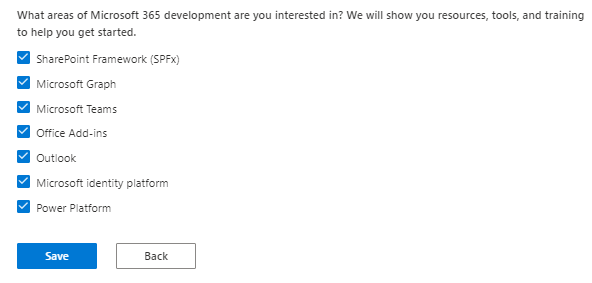
7. Sandbox 선택
- 크게 중요한 옵션은 아니니 기본값으로 Next 선택하세요.
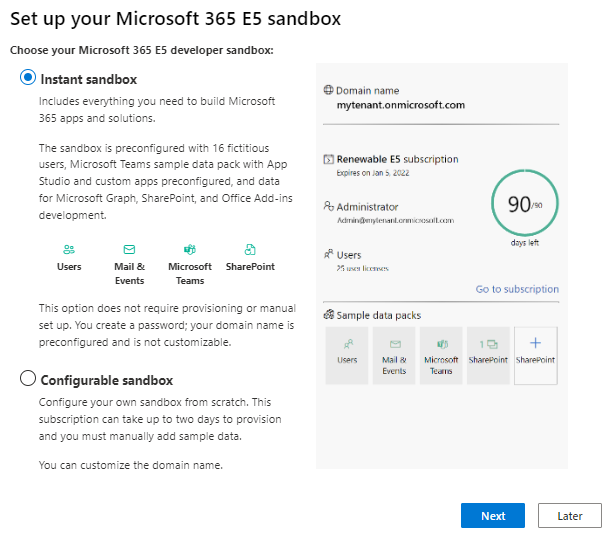
8. 서비스 환경에서 사용할 관리자 정보 입력
- Country/region for your data center : Microsoft 의 데이터센터 위치이므로 우리나라에서 가까운 싱가포르를 선택하세요.
- Admin username : 관리자 계정으로 사용할 아이디를 입력하세요. 고민되면 그냥 admin 으로 하세요.
- Admin password : (*15자리 이상이라 분실 위험이 있으니 입력 후 따로 기입해두세요.)
- 하단 체크박스 선택은 무시해도 되요.
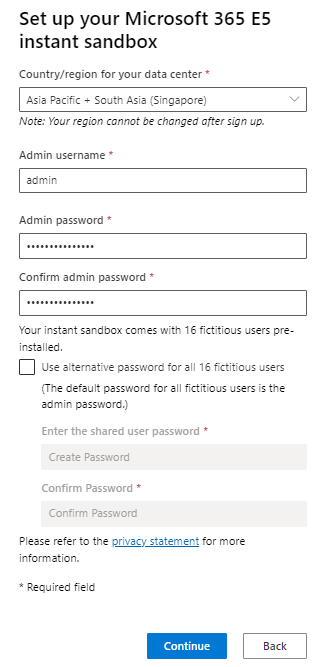
9. 사용자 휴대폰번호 인증
- Country code : "South Korea (+82)" 선택
- Phone number : 1012345678 입력 (*010-1234-5678 인 경우의 예시에요)
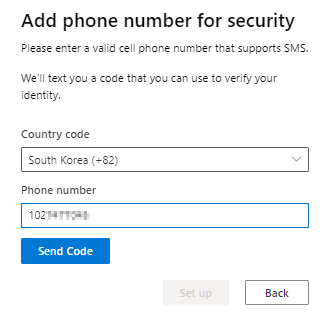
저는 이미 Developer Program 을 사용하고 있는 상태인데 포스팅 작성을 위해 추가 가입을 하려고 했는데 9번 단계 이후 Send Code 를 클릭하니 아래 결과가 나오네요. 휴대폰 번호당 1개만 사용 가능한가 봅니다.
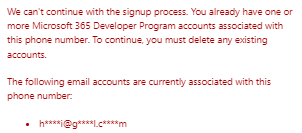
9번 다음 부터는 크게 중요한 건 없으니 Next, Next 하시면 될 거에요. 그리고 Admin "username@도메인" 으로 로그인해서 사용하면 됩니다. (여기서 도메인은 @abcde.onmicrosoft.com 처럼 Microsoft 에서 임의로 제공해줍니다.)
제공된 계정으로 로그인하면 기본화면에서 Install apps 로 MS Office 를 설치할 수 있어요.
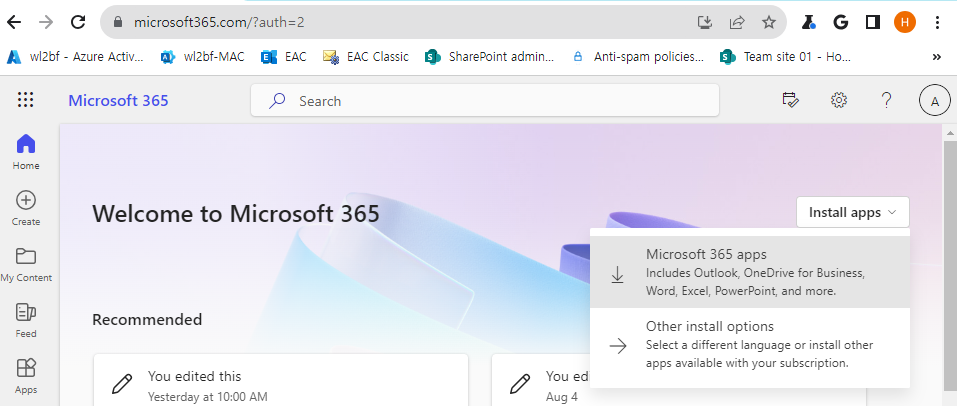
혹시 9번 다음단계부터 질문이 있으면 댓글 또는 이메일주세요.
Microsoft 365의 기본적인 사용법은 MS 공식 사이트인 Microsoft 365 Training 를 참고하시면 도움이 될거에요.
자 모두 스마트하게 활용해 봅시다 :)

'Microsoft Office 365' 카테고리의 다른 글
| SharePoint 특정 폴더에 편집 또는 다운로드 제한 설정 (4) | 2023.10.17 |
|---|---|
| 아웃룩 그룹메일과 연락처목록 / Group and Contact List of Outlook (0) | 2023.09.20 |
| OneDrive 동기화 해제 (0) | 2023.08.21 |
| Outlook 에서 삭제된 메일 복원 - 1차/2차 휴지통 (0) | 2023.08.20 |
| PowerPoint Web 에서 기업만의 폰트 사용 환경 구성 (0) | 2023.03.11 |




